Was soll ich tun, wenn Xender keine Verbindung herstellt?
October 10, 2024 (1 year ago)
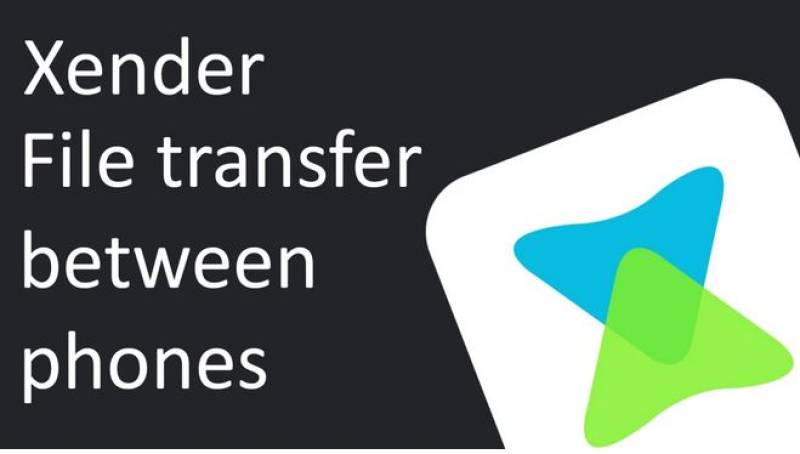
Xender ist eine beliebte App zum schnellen Teilen von Dateien zwischen Geräten. Menschen nutzen es zum Versenden von Bildern, Videos, Musik und sogar Apps. Allerdings stellt Xender manchmal keine ordnungsgemäße Verbindung her. Das kann frustrierend sein, insbesondere wenn Sie dringend etwas verschicken müssen. Aber keine Sorge! Hier sind einige einfache Schritte, die Sie befolgen können, wenn Xender keine Verbindung herstellt.
Überprüfen Sie, ob beide Geräte über Xender verfügen
Als Erstes sollten Sie prüfen, ob auf beiden Geräten Xender installiert ist. Wenn eines der Geräte nicht über die App verfügt, kann keine Verbindung hergestellt werden. Sie können Xender kostenlos im Google Play Store oder im Apple App Store herunterladen. Sobald Sie beide die App haben, öffnen Sie sie und versuchen Sie erneut, eine Verbindung herzustellen.
Starten Sie die Xender-App neu
Manchmal kann es in der App zu kleinen Störungen kommen. Das Schließen und erneute Öffnen von Xender könnte das Problem lösen. Beenden Sie dazu die App auf beiden Geräten vollständig. Öffnen Sie es anschließend erneut und versuchen Sie erneut, eine Verbindung herzustellen. Dieser einfache Schritt kann das Problem oft beheben.
Überprüfen Sie Ihr WLAN und Ihren Hotspot
Xender nutzt WLAN, um Geräte zu verbinden. Wenn ein Problem mit dem WLAN vorliegt, stellt Xender möglicherweise keine Verbindung her. Folgendes können Sie überprüfen:
- WLAN aktiviert: Stellen Sie sicher, dass WLAN für beide Geräte aktiviert ist.
- WLAN-Signal: Stellen Sie sicher, dass das WLAN-Signal stark ist.
- Hotspot funktioniert: Wenn ein Gerät einen Hotspot teilt, stellen Sie sicher, dass das andere Gerät damit verbunden ist.
Wenn mit dem WLAN oder Hotspot alles in Ordnung ist, versuchen Sie erneut, eine Verbindung herzustellen.
Deaktivieren Sie VPN oder Proxy
Wenn Sie auf Ihrem Gerät ein VPN (Virtual Private Network) oder einen Proxy verwenden, kann dies die Ursache des Problems sein. Xender stellt möglicherweise keine gute Verbindung her, wenn ein VPN oder Proxy aktiviert ist. Schalten Sie es aus und prüfen Sie, ob Xender anschließend eine Verbindung herstellt.
Um das VPN zu deaktivieren, gehen Sie zu den Einstellungen Ihres Geräts, suchen Sie die VPN-Option und schalten Sie sie aus. Sobald das VPN ausgeschaltet ist, versuchen Sie erneut, Xender zu verwenden.
Stellen Sie sicher, dass beide Geräte in der Nähe sind
Wenn die Geräte zu weit voneinander entfernt sind, kann es bei Xender zu Verbindungsproblemen kommen. Bringen Sie beide Geräte näher zusammen und versuchen Sie es erneut. Je näher sie sind, desto besser ist die Verbindung. Dies liegt daran, dass Xender ein Wi-Fi-Netzwerk verwendet und das Signal möglicherweise nicht stark genug ist, wenn die Geräte weit voneinander entfernt sind.
Starten Sie Ihr Gerät neu
Manchmal kann ein Neustart des Geräts selbst helfen, das Problem zu beheben. Schalten Sie beide Geräte aus, warten Sie einige Sekunden und schalten Sie sie dann wieder ein. Öffnen Sie nach dem Neustart Xender und versuchen Sie erneut, eine Verbindung herzustellen. Dies kann das System aktualisieren und kleine Probleme beheben.
Suchen Sie nach Updates
Wenn Xender immer noch nicht funktioniert, ist möglicherweise ein Update für die App verfügbar. Manchmal kann eine alte Version von Xender Probleme beim Herstellen einer Verbindung verursachen. Gehen Sie zum Google Play Store oder Apple App Store und prüfen Sie, ob es ein Update gibt. Wenn dies der Fall ist, aktualisieren Sie Xender auf beiden Geräten und versuchen Sie es erneut.
Stellen Sie sicher, dass Sie über ausreichend Speicherplatz verfügen
Xender stellt möglicherweise keine Verbindung her, wenn Ihr Gerät nicht über genügend Speicherplatz verfügt. Wenn Ihr Telefon oder Tablet voll ist, funktioniert die App möglicherweise nicht. Überprüfen Sie den Speicher auf beiden Geräten. Wenn einer davon fast voll ist, versuchen Sie, einige unnötige Dateien oder Apps zu löschen, um Speicherplatz freizugeben. Sobald Sie genügend Speicherplatz haben, versuchen Sie erneut, Xender zu verbinden.
Überprüfen Sie die Xender-Berechtigungen
Xender benötigt einige Berechtigungen, um ordnungsgemäß zu funktionieren. Beispielsweise benötigt es möglicherweise Zugriff auf Ihre Dateien, WLAN und Ihren Standort. Wenn Sie diese Berechtigungen bei der Installation der App nicht zugelassen haben, stellt Xender möglicherweise keine Verbindung her.
Um die Berechtigungen zu überprüfen, gehen Sie zu den Einstellungen Ihres Geräts, suchen Sie den Abschnitt „Apps“ und wählen Sie Xender aus. Dort können Sie sehen, ob alle notwendigen Berechtigungen aktiviert sind. Wenn dies nicht der Fall ist, aktivieren Sie sie und versuchen Sie erneut, eine Verbindung herzustellen.
Leeren Sie den Xender-Cache
Manchmal kann der Cache der App Probleme verursachen. Der Cache ist ein Teil der App, der temporäre Daten speichert. Wenn der Cache zu voll oder beschädigt ist, funktioniert Xender möglicherweise nicht richtig.
Sie können den Cache leeren, indem Sie zu den Einstellungen Ihres Geräts gehen, den Abschnitt „Apps“ suchen und Xender auswählen. Suchen Sie dann nach der Option „Cache leeren“ und tippen Sie darauf. Sobald der Cache geleert ist, öffnen Sie Xender erneut und versuchen Sie erneut, eine Verbindung herzustellen.
Verwenden Sie eine alternative Dateifreigabe-App
Wenn Sie alle oben genannten Schritte ausprobiert haben und Xender immer noch keine Verbindung herstellt, möchten Sie vielleicht eine andere Dateifreigabe-App ausprobieren. Es gibt mehrere Apps wie Xender, die auf ähnliche Weise funktionieren, etwa SHAREit, Google Files oder Zapya. Diese Apps verwenden auch WLAN, um Dateien schnell zwischen Geräten zu übertragen. Sie können jede dieser Apps aus dem App Store herunterladen und sie können Ihnen dabei helfen, Ihre Dateien ohne Verbindungsprobleme zu übertragen.
Kontaktieren Sie den Xender-Support
Wenn nichts funktioniert, können Sie sich an den Kundensupport von Xender wenden, um Hilfe zu erhalten. Sie haben möglicherweise weitere Lösungen, die das Verbindungsproblem beheben können. Die Kontaktinformationen für den Kundensupport finden Sie normalerweise in der App selbst oder auf der offiziellen Website.
Für dich empfohlen






